
第10回 拡張子を除くファイル名をすばやく選択する
kizuki
2009/5/7
| 忙しいITエンジニアに無駄は禁物。本連載では、わずかな工夫と最小の努力で仕事をスムースにする、“小技”を紹介します。 |
|
Windows XPや2000で、拡張子を表示する設定にしていると、ファイル名を変更する手順は極めて面倒になる。というのも、[F2]キーを押して修正モードに入ると、拡張子を含むすべてのファイル名が選択されてしまうからだ。ファイル名を変更する際に勢い余ってファイルの拡張子や「.」まで削除してしまい、手動で付け直した経験のある人も多いだろう。
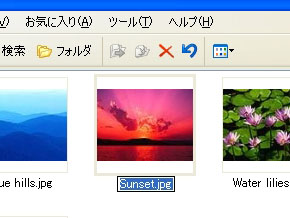
こうした場合に便利なのが、今回紹介する「お忍びリネーム。」だ。このソフトを常駐させておけば、ファイル名を変更するために[F2]キーを押した際に、拡張子を除いたファイル名本体の部分だけが選択された状態になるので、すぐに修正作業に入ることができる。マウスや左右キー&Shiftキーでファイル名本体の部分をいちいち選択する手間もかからず、直感的な操作が可能になるというわけだ。
また、[F2]キーを繰り返し押すことにより「拡張子のみ選択」「拡張子を含めたファイル名全体を選択」「ファイル名のみ選択」の状態が順に切り替わるので、ファイル名を効率的に変更できるようになる。しばらく使っていると、なぜこれがWindowsデフォルトの仕様でないのか、不思議になってくるほど便利だ。なお、Windows Vistaでは[F2]キーなどでファイル名を変更しようとするとファイル名のみ選択してくれるようになっている。
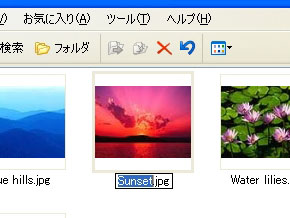
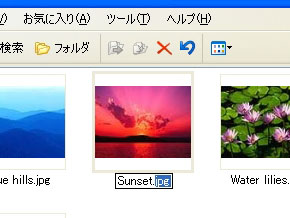
「お忍びリネーム。」を常駐させておくと、拡張子を除いた「Sunset」の部分だけを選択した状態になるので、拡張子部分に影響を与えることなくファイル名を変更できる。繰り返しF2キーを押下することによって、「拡張子のみ選択」「拡張子を含めたファイル名全体を選択」「ファイル名のみ選択」と選択範囲が変化する。
デジカメ写真のリネームや、既存のOffice文書を複製して新たな文書を作る場合など、ファイルをリネームする機会は数多いが、拡張子までまとめて変更するケースは、現実的にはあまりないだろう。一定量のファイルを定期的にリネームする必要のある人にとって、地味ながら確実に作業の効率化につながるソフトとしてお薦めしたい。
| ソフト名 | 対応OS | 利用料 | 作者 |
| お忍びリネーム。 | Windows XP/2000/NT 4.0/98 | 無料 | kentaro nagai氏 |
| ※初出時、「お忍びリネーム。」のリンク先が誤っておりました。お詫びして訂正いたします(2009年5月8日 11時30分 @IT自分戦略研究所) |
| この記事は、誠 Biz.IDに掲載された連載「3分LifeHacking:拡張子を除くファイル名をすばやく選択する」を再編集して掲載しています。 |
| 関連記事 Index | ||
@IT自分戦略研究所は2014年2月、@ITのフォーラムになりました。
現在ご覧いただいている記事は、既掲載記事をアーカイブ化したものです。新着記事は、 新しくなったトップページよりご覧ください。
これからも、@IT自分戦略研究所をよろしくお願いいたします。
